Poche persone sanno come convertire un PDF in Excel senza intoppi. Qual è il segreto di convertire correttamente un PDF in Excel? Se stai cercando una soluzione definitiva per convertire PDF in Excel, non dovrai più preoccuparti. Questo articolo passerà attraverso i migliori modi per convertire un file PDF in Excel.
Come Convertire il File PDF in Foglio Excel
Convertire PDF in Excel è un compito semplice con PDFelement. I passaggi di seguito ti mostreranno come Convertire PDF in Excel.
Passo 1. Apri il PDF
Scarica, installa ed avvia PDFelement sul tuo PC. Clicca "Apri File" in basso a sinistra nella schermata iniziale per accedere alla finestra di esplorazione file. Cerca il PDF interessato e clicca su "Apri" per importarlo nel programma.

Passo 2. Converti PDF in Excel
Quando il programma si apre, nella schermata principale clicca su "Converti" nella barra degli strumenti. Ci saranno vari formati, scegli "In Excel" per impostare Excel come formato finale.
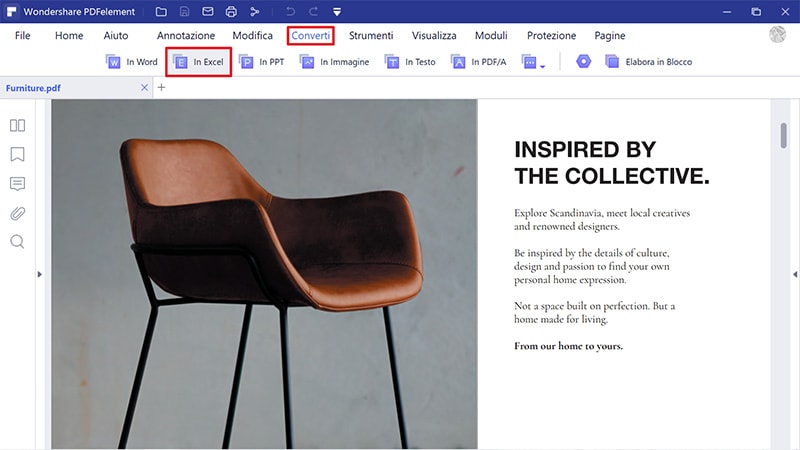
Passo 3. Impostazioni Conversione PDF in Excel
La finestra "Salva Come" che apparirà, ti permetterà di personalizzare la posizione per il salvataggio ed altre impostazioni. Scegli la postizione adatta e assicurati di cliccare su Excel in "Salva come Tipo". Vai nella sezione "Impostazioni" per personalizzare le opzioni OCR avanzate e le opzioni di destinazione. Una volta impostato tutto, conferma e clicca su "Salva".

Passo 4. Termine Processo
Il programma inizierà immediatamente il processo di conversione del PDF in Excel. Porta pazienza, monitora il processo sullo sfondo fino al termine. Quando è completo al 100%, clicca sul collegamento all'archivio di destinazione per accedere al PDF convertito in Excel.
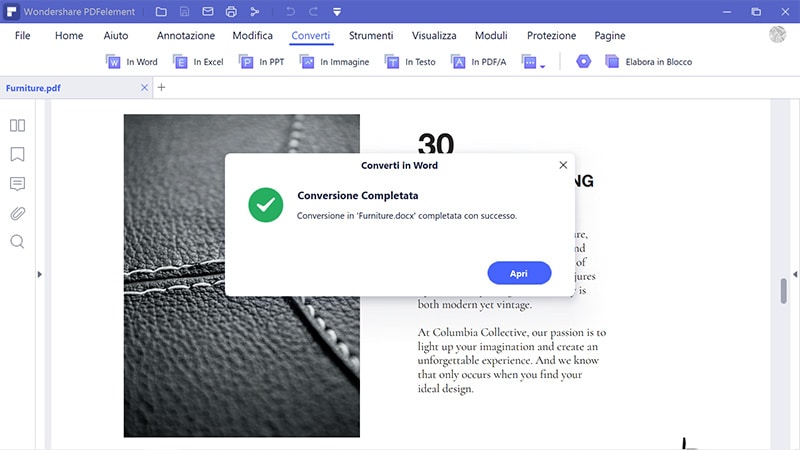
Per convertire facilmente un PDF in Excel, dovrai utilizzare PDFelement. È uno strumento eccellente per PDF con milioni di utenti a livello mondiale. Il programma fornisce un modo semplice, veloce ed affidabile per creare incredibili file e moduli PDF. Tra funzionalità di PDFelement c'è un'interfaccia utente molto semplice alla navigazione. Una cosa ottima è l'eccellente livello di compatibiltià. Il programma ti aiuta anche a risparmiare tempo ed energie perchè puoi convertire più file PDF alla volta, evitando code nell'elaborazione. Scarica oggi PDFelement e rendi l'esperienza PDF quella che hai sempre desiderato.
Funzionalità Principali
- Ti permette di convertire file PDF in molti altri file come Powerpoint, Excel, Immagini, Txt, Word e altri.
- Ti permette di aprire e stampare file PDF senza problemi.
- Con l'aiuto della funzionalità OCR, l'utente può modificare e cercare dati nel PDF scannerizzato.
- Consente agli untenti di creare, rimepire e condividere moduli facilmente.
- Gli utenti possono utilizzare moduli compilabili per estrarre i dati con facilità.
- Ti permette di condividere i tuoi documenti ad esempio come allegati di un'e-mail.
- Fornisce migliore sicurezza sul documento con l'aiuto di password e limitazioni.
- Crea PDF singoli da vari formati di file.
- Fornisce una piattaforma sicura per modicare testo, immagini e collegamenti dei file PDF.
- Gli utenti possono raccogliere revisioni ed aggiungere commenti ai testi dei file PDF.
Come Convertire PDF in Excel Gratis Online
PDFelement Online è uno strumento online, gratuito e già funzionante che può convertire PDF in Excel con semplicità e velocità. Il programma supporta la conversione di file PDF in formati come PNG, JPG, Excel, Word, GIF e molti altri. Con la semplice interfaccia utente, gli utenti possono interagirci con facilità anche se principianti. Prova direttamente da sotto qui!
 100% sicuro | Senza pubblicità |
100% sicuro | Senza pubblicità |


Salvatore Marin
staff Editor